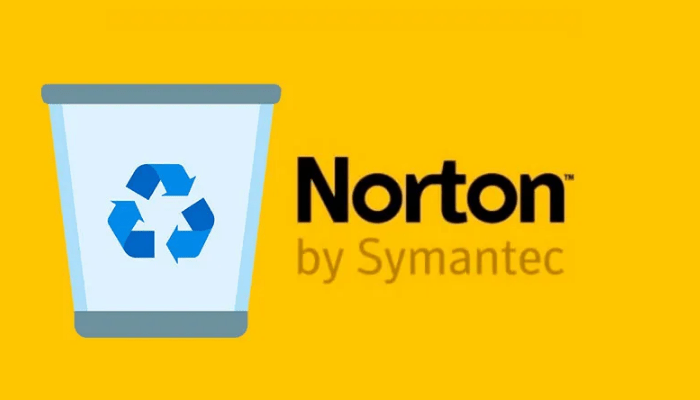
Seguramente intentaste desinstalar el software del Panel de Control de Windows pero unos extraños mensajes de error no te permitieron completar el procedimiento Desafortunadamente eso puede suceder, y no sólo con Norton. De todos modos, no te preocupes: es un problema que se puede resolver fácilmente. Si sigues las instrucciones que te voy a dar, de cómo desintalar Norton.
Verás que podrás eliminar el antivirus de tu ordenador sin dificultad y sin encontrarte con ningún mensaje de error. ¿Has instalado Norton en un Mac y/o en dispositivos móviles y te gustaría recibir instrucciones sobre cómo quitarlo de esos dispositivos también? No hay problema, todo lo que tienes que hacer es y seguir las instrucciones que te voy a dar. ¡Ya verás, será mucho más fácil de lo que te imaginas!
También puedes leer: ¿Qué Es Norton Antivirus? Y Sus Características
Cómo desinstalar Norton en Windows
¿Estás usando uno de los programas antivirus de la familia Norton (p. ej., Security, Basic, 360, etc.) en un PC con Windows y te gustaría saber cómo desinstalarlo? Entonces sigue las instrucciones de abajo.
Primero, veremos cómo hacerlo según el procedimiento estándar, luego desde el Panel de Control o el menú de Configuración de Windows 10. Si no lo logras o si tienes problemas, puedes utilizar una utilidad proporcionada por Symantec, que se explica a continuación.
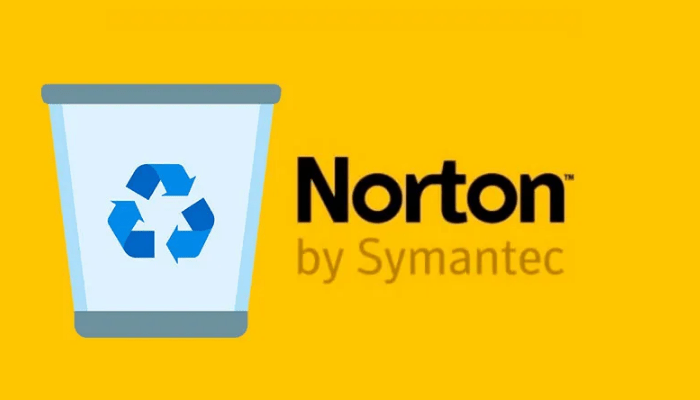
Procedimiento estándar
Si aún no has intentado eliminar Norton siguiendo su procedimiento de desinstalación estándar, arréglalo ahora. A continuación:
- «Pulsa el botón Inicio» (botón con la bandera de Windows) en la esquina inferior izquierda de la barra de tareas, «Entra en el panel de control» en el cuadro de búsqueda del menú que se abre y «selecciona el resultado correcto de la lista mostrada».
- En la ventana que se abre ahora en tu escritorio, «haz clic en el enlace Desinstalar un programa» o en el icono Programas y características (según el tipo de vista que hayas establecido) y «selecciona la versión de Norton en tu equipo» en la pantalla que aparece (p. ej., Norton Security).
- A continuación, «presiona el botón Desinstalar/Cambiar» en la esquina superior izquierda y «haz clic en el botón Sí» en la ventana que aparece en la pantalla. En la ventana adicional que se abre, «selecciona la opción Uninstall Norton» y elimina todos mis datos de usuario, «pulsa el botón Uninstall My Norton dos veces seguidas.
- «Espera a que termine el procedimiento» y «acepta reiniciar el ordenador» pulsando el botón Reiniciar ahora. Cuando el sistema se reinicie, Norton ya no estará presente en tu PC.
Cómo desinstalar Norton sin eliminarla
Si no tienes intención de desinstalar Norton de forma permanente, pero deseas eliminar el antivirus porque quieres instalar una versión más actualizada del mismo o porque estás experimentando problemas con su uso, en la ventana visible después de iniciar el procedimiento de eliminación del programa, deja seleccionada la opción que pretendes reinstalar, luego mantén la configuración, «haz clic en el botón Desinstalar mi Norton» y sigue el asistente que se propone en pantalla.
Si utilizas Windows 10:
- Además de lo anterior, puedes desinstalar Norton de tu PC utilizando la configuración del sistema. Para ello, «haz clic en el botón Inicio de la barra de tareas» y «haz clic en el icono de Ajustes (el que tiene el engranaje) adjunto al menú que se abre.
- En la ventana que aparece ahora en tu pantalla, «haz clic en el icono App», «localiza la entrada de Norton» en la lista de aplicaciones instaladas en tu ordenador, «haz clic en ella» y luego «pulsa el botón Uninstall dos veces seguidas».
- Luego sigue el procedimiento de desinstalación que se te ha propuesto, siguiendo las mismas instrucciones que te acabo de dar.
Procedimiento alternativo
Si al intentar eliminar Norton de tu equipo, como indiqué en el paso anterior, fallas, puedes deshacerte fácilmente del conocido antivirus mediante una utilidad gratuita publicada por los propios desarrolladores del software: Norton Remove and Reinstall. Para descargar Norton Remove and Reinstall en tu equipo:
- «Ve a esta página del sitio web de Symantec», «haz clic en el vínculo de la utilidad Download Norton Remove and Reinstall» en la sección Remove and Reinstall Norton.
- Cuando la descarga se haya completado, «abre el archivo NRnR.exe obtenido» y «haz clic en el botón Sí» en la ventana que aparece en tu escritorio. Luego «haz clic en el botón Aceptar», para aceptar los términos de uso del software, «haz clic en Opciones avanzadas» y presiona el botón Sólo eliminar.
- Entonces confirma tus intenciones haciendo clic en el botón «Remove» y «espera a que el procedimiento se complete». Cuando el proceso esté completo, te pedirá que reinicies el ordenador para aplicar todos los cambios. Puedes hacerlo haciendo clic en el botón Reiniciar ahora, y listo. Cuando reinicie, ya no encontrarás ningún rastro de Norton en tu ordenador.
Si no quieres desinstalar Norton de forma permanente, pero deseas eliminar el antivirus porque quieres instalar una versión más actualizada o porque tienes problemas para usarlo, después de iniciar la utilidad de eliminación proporcionada por Symantec y de hacer clic en los botones Sí y Aceptar, «pulsa el botón Eliminar», «Reinstalar y sigue el asistente.
Desinstalar Norton en Mac
¿Usas una Mac? No hay problema. Incluso entonces, puedes desinstalar Norton muy fácilmente. Te explicaré ahora mismo. Primero:
- «Inicia la aplicación Norton Security» haciendo clic en su icono en el Launchpad. Alternativamente, puedes iniciar el antivirus llamándolo a través de Spotlight, Siri o desde la carpeta de aplicaciones de macOS.
- Una vez que aparezca la ventana del programa en el escritorio, «haz clic en el menú Norton Security» en la parte superior izquierda.
- «Selecciona Desinstalar Norton Security en él». A continuación, «pulsa el botón Desinstalar» en la ventana que se abre, «escribe la contraseña de tu cuenta de usuario» de macOS (la que utilizas para acceder al sistema) y «pulsa el botón Asistente de instalación».
- «Espera a que el procedimiento de desinstalación del antivirus se inicie» y se complete «pulsa el botón de reinicio ahora» para reiniciar el MacOS y finalizar la eliminación del antivirus. ¡Eso es!
Desinstalar Norton en Android
¿Descargaste la aplicación antivirus de Norton a tu smartphone Android (o tableta) pero ahora lo has reconsiderado y quieres deshacerte de ella? Entonces te diré cómo proceder. En primer lugar:
- «Toma tu dispositivo», «desbloquéalo y accede al cajón» (la pantalla donde encontrarás todos los iconos de la aplicación agrupados). A continuación, «localiza el icono de Norton», «mantenlo pulsado y arrástralo hasta el botón de desinstalación» o el símbolo del cubo de basura en la parte superior de la pantalla.
- Si no ves aparecer ninguno de estos dos elementos, «selecciona el elemento Desinstalar» del menú que debería aparecer en Android.
- Además de lo anterior, puedes desinstalar Norton de tu dispositivo Android ajustando la configuración de tu dispositivo. Para ello, «toca el icono de Configuración en el cajón» (el que tiene el engranaje), «selecciona Aplicaciones» en la nueva pantalla, «toca Norton Antivirus y Seguridad» toca los botones Desinstalar y Aceptar para confirmar.
Ten en cuenta que los pasos que acabo de describir pueden utilizarse no sólo para desinstalar la aplicación antivirus, sino también para eliminar otras aplicaciones de Norton Android (por ejemplo, el Administrador de contraseñas de Norton o la aplicación de recuperación de espacio Norton Clean)
Nota: Algunos de los pasos que he descrito en este capítulo pueden diferir ligeramente según la marca y el modelo de smartphone/tablet que utilices y la versión de Android que utilices.
Desinstalación de Norton en el iOS
Norton también llena algunas aplicaciones de iOS. Sin embargo, no se trata de aplicaciones antivirus, ya que no son necesarias en el iPhone y en el iPad -a menos que el dispositivo que estés utilizando no haya sido liberado, sino de aplicaciones útiles para aumentar la seguridad del dispositivo en otros frentes.
por ejemplo, para localizarlo de forma remota (Norton Mobile Security) o para gestionar las contraseñas guardadas en él (Norton Password Manager). Así que si has instalado este tipo de aplicaciones y ahora quieres deshacerte de ellas, los pasos que debes seguir para hacerlo son los siguientes:
- «Toma tu iPhone o iPad», «desbloquéalo», «accede a la pantalla de inicio», «localiza el icono de la aplicación Norton» que quieres eliminar, «pulsa y mantenlo pulsado unos instantes».
- Cuando el icono de la aplicación empiece a «saltar», «toca la x» en la parte superior izquierda de la misma «confirma tus intenciones» tocando el botón Borrar en respuesta a la advertencia que aparece en la pantalla: ¡ya está!
También puedes cambiar la configuración del iOS tocando el icono del engranaje en la pantalla de inicio, yendo a General > Espacio libre del iPhone/iPad, seleccionando el icono de la aplicación Norton que quieras eliminar y seleccionándolo pulsando Delete app dos veces seguidas.
Desinstalar Norton Safe Search
En el navegador que suele utilizar para navegar por Internet desde el ordenador tenía instalada la extensión Norton Safe Search (útil para obtener protección contra sitios de phishing y otros sitios de riesgo), pero ahora lo has reconsiderado y te gustaría saber cómo deshacerte de ella No te preocupes, también puedo explicar eso.
La Búsqueda Segura es una extensión muy común, disponible tanto para Chrome como para Safari, así que para eliminarla hay que pasar por el procedimiento habitual de desinstalación de complementos. A continuación encontrarás cómo proceder para cada uno de los navegadores mencionados.
Chrome
- «Inicia el navegador», «haz clic en el botón con los tres puntos en posición vertical» en la parte superior derecha y «selecciona en el menú que se abre, el elemento Otras herramientas y luego las Extensiones.
- En la nueva pestaña que se muestra en este punto, «localiza Norton Safe Search» y «haz clic en el botón Remove dos veces seguidas».
Safari
- «Inicia tu navegador», «haz clic en el elemento Safari» en la parte superior izquierda de la barra de menú y «selecciona Preferencias».
- «Selecciona la pestaña Extensiones» en la ventana que se abre, «haz clic en Búsqueda segura de Norton» en la lista de complementos instalados a la izquierda, «pulsa el botón Desinstalar a la derecha» y «confirma que quieres proceder a la eliminación de la extensión».
Dado que Norton Safe Search es esencialmente un motor de búsqueda y que también se configura en el navegador después de instalar algunos productos Norton en tu equipo, no sólo en Chrome y Safari, sino también en Firefox, Edge e Internet Explorer, debes deshacerte de él.
También puedes leer: Top 5 Mejores Antivirus Para PC Del 2020
Me llamo Javier Chirinos y soy un apasionado de la tecnología. Desde que tengo uso de razón me aficioné a los ordenadores y los videojuegos y esa afición terminó en un trabajo.
Llevo más de 15 años publicando sobre tecnología y gadgets en Internet, especialmente en mundobytes.com
También soy experto en comunicación y marketing online y tengo conocimientos en desarrollo en WordPress.